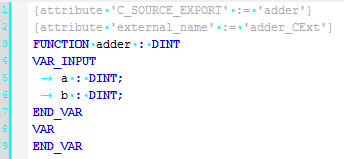使用集成C代码插件,可以在CODESYS工程中包含外部实现的C代码文件,可以从IEC对象生成C存根。
在CODESYS中,C代码模块对象类型可用于此目的。C代码文件和使用的IEC对象位于C代码模块的下面。硬盘上的一个文件目录与C代码文件被分配给每个C代码模块。
在这个项目中,您可以从C代码文件中以*.h或*.hpp的格式生成IEC对象(头文件),以便在其他POUs中使用它们。
导入后,导入的源代码文件是CODESYS项目的一部分,因此它们与磁盘上的原始文件解耦。
在编译期间,从C代码模块生成一个动态模块,并将其保存为项目的一部分。信息、警告和错误显示在C代码模块类别的消息视图中。
在下载过程中,应用程序的所有动态模块都被传输并加载到Runtime系统。Runtime系统必须为此支持动态链接。
 |
Runtime系统的许可证 Runtime系统需要一个允许加载C模块的许可证。没有此许可证,动态模块在下载期间无法链接,因此下载将被中止。 |
动态模块是启动应用程序的一部分,它们在控制器重新启动时被重新加载和激活。Reset Origin命令卸载应用程序中的所有C代码模块。冷复位和热复位命令不会导致C代码模块的重复初始化。
 | 提示!
没有C代码的模拟模式 在模拟模式下,不生成C代码并将其加载到runtime系统。为了模拟C模块中包含的代码,您可以在C代码模块的各个IEC对象中实现这一目标。 |
CODESYS不支持在C代码文件中监视变量或在C源代码中设置断点。
库中预编译模块:
C代码集成提供了分配预编译Runtime模块的功能(例如: *.dll)在库中保存一个设备,然后将其保存在库中。然后,可以动态加载这些模块。

配置C代码模块
要求:打开的项目已经包含一个 C代码模块。
C代码模块。
| 1. | 单击设备树中的  工程 C代码模块。 |
| 2. | 右键菜单中选择属性命令。 |
| 3. | 在属性对话框中打开编译标签。 |
| 4. | 指定计算机上Visual Studio安装的文件路径。输入助手(  )和搜索工具(放大镜)也可用。 |
| 5. | 指定安装在计算机上的MS Windows SDK的文件路径。输入助手(  )和搜索工具(放大镜)也可用。 |
| 6. | 指定用于CODESYS存储临时编译文件的文件路径。 |

从文件目录导入包含C源文件的文件夹
要求:一个工程是开放的。工程控制器支持C代码的集成。
| 1. | 在设备树中选择Application点击。 |
| 2. | 如果需要,在添加C代码模块对话框中为您的C代码模块指定一个新名称。如果您不这样做,那么您的对象将被赋予标准名称C代码模块。 |
| 3. | 单击 源目录输入字段旁边的符号(  )。 |
| 4. | 打开查找文件夹对话框。 |
| 5. | 在查找文件夹对话框中,选择包含C源文件的文件夹 (*.c, *.cpp, *.h, or *.hpp)。 |
| 6. | 当选择用于源代码更改的监视文件夹选项时,CODESYS将在对文件系统选定文件夹中的C源文件进行更改时显示一条消息。 |
| 7. | 点击添加。 ⇒ | CODESYS使用文件夹扩展名、IEC接口和源文件将C代码模块插入到设备树中。 |
|
| 8. | 在设备树中,单击源文件文件夹的加号(+)。 |
| 9. | 如果双击其中一个C源文件(  ),则C代码文件将在编辑器中打开。 |

导入单独的C代码文件
要求:打开的项目已经包含一个 C代码模块。
C代码模块。
| 1. | 单击设备树中的  工程 C代码模块。 |
| 2. | 点击。 |
| 3. | 在 添加C代码文件对话框中,使用输入助手(  )在 *.c, *.cpp, *.h,或 *.hpp格式中选择一个文件,然后单击 添加。 ⇒ | CODESYS将选择的C代码文件插入到 C代码模块下面的设备树中。 C代码模块下面的设备树中。 |
|
| 4. | 如果双击设备树中的新C代码文件(  ),它将在编辑器中打开以进行修改。 |

生成空的C代码文件
要求:打开的项目已经包含一个 C代码模块。
C代码模块。
| 1. | 单击设备树中的  工程 C代码模块。 |
| 2. | 点击。 |
| 3. | 在“添加C代码文件”对话框中,使用适当的文件扩展名指定新C代码文件的名称,然后单击“添加”。 ⇒ | CODESYS将选择的C代码文件插入到 C代码模块下面的设备树中。 C代码模块下面的设备树中。 |
|
| 4. | 如果双击设备树中的新C代码文件(  ),它将在编辑器中打开以进行修改。 |

将C代码文件转换成IEC对象,在应用程序中用作编程对象
要求:打开的项目包括 C代码模块和
C代码模块和 C代码文件。例如,C代码文件包含以下C代码: int adder(int a, int b);
C代码文件。例如,C代码文件包含以下C代码: int adder(int a, int b);
| 1. | 单击  文件扩展名为 *.h的C代码文件。在例子中,他是 test.h文件。 |
| 2. | 点击 ⇒ | 创建C接口对话框打开并列出文件test.h及其函数adder (int, int)。导入时激活了这两个变量。 |
|
| 3. | 点击导入。 |
| 4. | CODESYS生成adder (FUN)函数并将其作为对象插入设备树中的IEC接口文件夹中。 |
| 5. | 当您双击adder (FUN)对象时,它将在编辑器中打开。 |
| 6. | 现在可以在POU的实现部分调用adder函数(例如:adder (diVar1, diVar2);)。 |

创建C存根
要求:打开的项目包含一个 C代码模块。一个POU被添加到C代码模块,这个POU已经实现了代码。
C代码模块。一个POU被添加到C代码模块,这个POU已经实现了代码。
| 1. | 在设备树中,选择C代码模块下面的POU,然后单击 。 ⇒ | CODESYS创建对象iec_external.c和iec_external.h,并将它们添加到设备树中的扩展文件夹。 | | | 在消息视图(C代码模块类别)中,您将发现一条消息,说明已经成功创建了一个m4文件。 | | |  |
当您在单击在C中创建存根实现时,应用程序将自动编译。如果过程中出现错误,则这些错误将在消息视图中显示。另外,请监视C代码模块类别中的消息。 |
|
|

将预编译的Runtime模块分配给设备并将其保存到库中
要求:在CODESYS中一个库(*.library)是打开的。
| 1. | 点击。 |
| 2. | 选择库工程并且点击。 |
| 3. | 在添加C-Implemented库对话框中点击添加。 ⇒ | CODESYS将对象 C实现的库添加到POUs视图。 C实现的库添加到POUs视图。 |
|
| 4. | 双击  C Implemented库 C Implemented库对象。 |
| 5. | 在这个编辑器中点击添加。 |
| 6. | 在目标文件输入字段中,以*.dll或*.so格式指定可动态加载模块的名称。  | 提示!
dll文件必须在其名称中包含库项目的标题。例如,如果库项目被命名为XYlib,那么对象文件必须被调用: <Name>_XYlib.dll. |
|
| 7. | 在设备窗口中,选择用于分配目标文件的设备。 |
| 8. | 点击选择设备。 ⇒ | CODESYS在已编译组件的选项卡编辑器中显示已创建的设备文件分配。 |
|
| 9. | 保存库工程。 |


 配置C代码模块
配置C代码模块